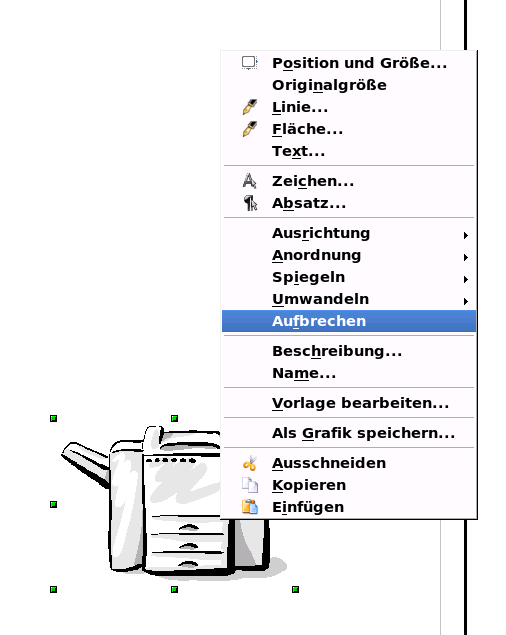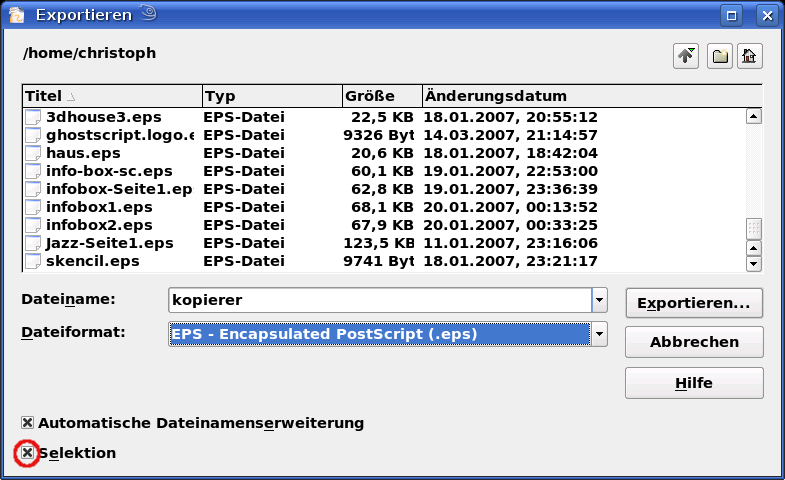Import von WMF-Dateien
| Installation • Anwendungsfragen • PDF-Export • DTP • Sonstiges |
WMF-Vektordateien sind im professionellen Grafikbereich praktisch bedeutungslos, aber leider muß man sie in der von Microsoft dominierten Office-Welt als allgegenwärtig voraussetzen. Daher ist es wahrscheinlich, früher oder später die eine oder andere WMF-Datei in Scribus verwenden zu müssen. Scribus verfügt derzeit noch über keinen WMF-Importfilter und muß dies eigentlich auch nicht, denn es gibt zwei einfache Workarounds.
Option 1: Inkscape
Inkscapes WMF-Importfilter ist recht ausgereift, und die meisten WMF-Dateien können ohne Probleme importiert werden. Wenn Sie unbedingt eine WMF-Grafik in Scribus verwenden müssen, öffnen Sie sie mit Inkscape und speichern Sie diese als Inkscape-SVG. Diese Datei wird sich problemlos in Scribus importieren lassen.
Option 2: OpenOffice.org/StarOffice
Einige WMF-Dateien können von Inkscape nicht richtig importiert werden. In solchen Fällen können Sie OpenOffice.org oder StarOffice verwenden. Als Office-Anwendungen bieten sie vollständige Unterstützung für das WMF-Format.
Öffnen Sie eine leere OpenOffice.org/StarOfficeDraw-Datei. Importieren Sie die WMF-Datei mit Einfügen > Bild > Aus Datei. Der nächste Schritt ist dann entscheidend und darf auf keinen Fall ausgelassen werden! Rufen Sie über das Kontextmenü den Befehl Aufbrechen auf. Dies ist das Äquivalent zu "Gruppe auflösen" in Scribus. Falls Sie diesen Schritt überspringen, wird OpenOffice.org/StarOffice die Grafik als Pixelbild speichern, und Scribus kann sie nicht importieren.
Wenn Sie die Grafik "aufgebrochen" haben, exportieren Sie die Selektion als EPS oder SVG. Scribus wird das Ergebnis fast immer korrekt importieren.